DriverUpdateとは?
DriverUpdateは、ドライバーの最新の更新を見つけて、それらを自動的にダウンロードしてインストールするのに役立つと主張する便利なツールのようです。. しかし実際には, このソフトウェアはそれ以上のことをします. フルバージョンの購入を要求するだけでなく、不正なプログラムの 1 つと考えられています。, だけでなく、さまざまな広告で PC をいっぱいにする可能性のあるユーティリティをさらにダウンロードします. プログラムは、検出により望ましくないスキャンをトリガーすることもあります. DriverUpdateをお持ちで、コンピューターから削除したい場合, この記事をよくお読みになることをお勧めします.
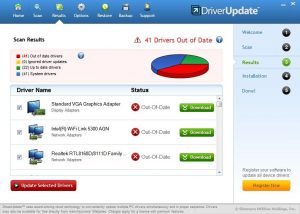
画像ソース: PCMag
DriverUpdate の詳細
| 名前 | DriverUpdate |
| タイプ | 不正なソフトウェア / PUP |
| 簡単な説明 | ドライバーの自動スキャンを表示し、ドライバーが古くなっているように見せかけて、フルバージョンを購入できるようにします. |
| 症状 | コンピュータのパフォーマンスが低下し始め、Webブラウザにさまざまな広告が表示されるようになる場合があります. |
| 配布方法 | バンドルされたダウンロード. それを宣伝する可能性のあるWebページ. |
| 検出ツール |
システムがマルウェアの影響を受けているかどうかを確認する
ダウンロード
マルウェア除去ツール
|
DriverUpdate –どうやって入手したのか?
そのタイプの他の疑わしいプログラムと同様, サードパーティのアプリのインストーラーにバンドルされている結果として、ドライバーの更新がコンピューターに組み込まれる可能性があります. 自由ソフトウェアを提供する一部のWebサイトでは、アプリを積極的にプッシュする形式として、これらのプログラムの設定を変更することがよくあります。, 被害者のコンピューターのドライバー更新のように. セットアップには、現在のインストールに無料の追加としてDriver Updateを追加するためのインストール手順が含まれる場合がありますが、多くの場合、これらの手順は「詳細」または「カスタム」インストールオプション内に隠されている傾向があります。. インストール手順は、下の画像のように表示される場合があります:
DriverUpdate –詳細情報
すぐに DriverUpdate ソフトウェアがPCにインストールされている, プログラムは自動スキャンを実行して結果を表示する場合があります, ドライバーが古くなっていることを示す:
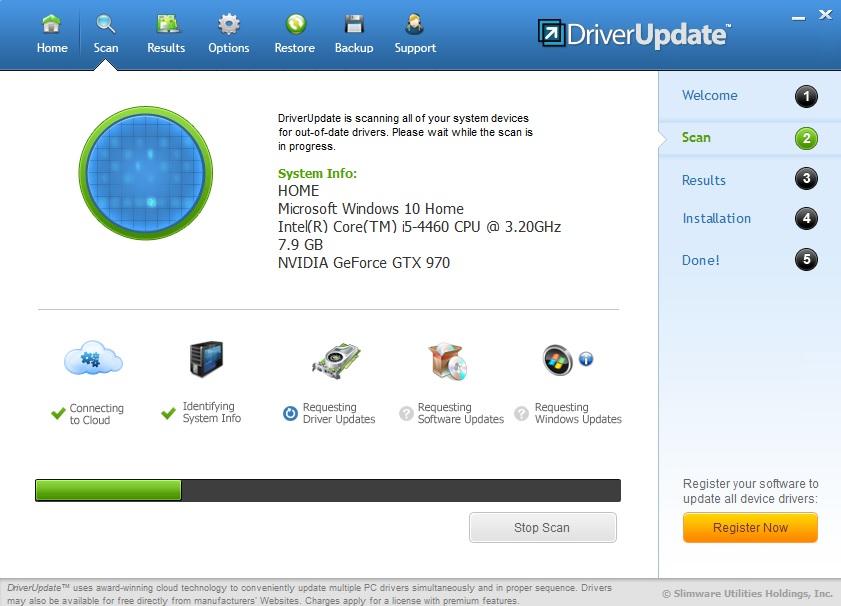 画像ソース: PCMag
画像ソース: PCMag
ユーザーはDriverUpdateについて何を言っていますか?
評判の良い情報源によると, DriverUpdateプログラムはウイルスではなく、コンピュータにとって間違いなく危険ではありません。. このソフトウェアは、古いドライバーを検出し、それらを色分けして、インストールに不可欠なドライバーを表示することができます。. ここでの悪いニュースは、DriverUpdateがドライバーを自動的に更新するためにあなたにお金を払って欲しいということです. PCMag やその他の信頼できる情報源は、このプログラムが有用であると主張していますが、, 一部のユーザーは、その活動で誤解を招く行為を検出しました:
トーマス・ウェストフォール 6 数か月前
Slimware Utilitiesのアップデートは、PC Magによって十分にレビューされていたため、ほぼ独占的に関わっていました。. 悪い経験でした. あなたは製品の代金を支払い、彼らは多くの情報にアクセスしなければならないかもしれないという警告とともにそれをロードします. でも, あなたがロードしていると、技術者はあなたに彼らが問題を見つけたら彼らが持っている必要があるかもしれないとあなたに言い始めます “技術” 問題に取り組む, つまり、問題を解決するためにより多くのお金を払うことができるように、問題を特定するプログラムを購入しているということです。. Windowsでドライバーの更新を探していました 7. これが本来の目的ではないことが明らかになったとき, 私は技術者に、これ以上先に進まず、彼らが求めていた種類の個人情報を提供するつもりはなく、販売をやめたいと言った。. 良い, 申し訳ありませんが、あなたがいなくて寂しいと言って素敵なメモをもらいました, とにかく彼らは私のPaypalアカウントに請求しました. だから私は支払いました $30 もっと商品を売りたいと思っている人と短い会話をする. 私たちは皆、いつ立ち止まって何かから離れるのかを知っています、そして私はしました, しかし、それにもかかわらず、私は何も持っておらず、 12 月単位で請求されてもすぐに収集される月額サブスクリプション. 彼らは私にさようならを言っていたので, 申し訳ありませんが、30分で出発すると一度は 12 月は期限切れになりませんでした. 商品を宣伝する場合, 月までに, 次に、年間の金額を収集し、読み込みの進行中に顧客がキャンセルしたときに保持します. Slimwareには、それらを使おうとする人々に正直であることにいくつかの問題があります. 私は彼らがPCmagの支持を得ていることに失望し失望しています.
ここで、満足していないユーザーの 1 人から見たものから, 彼がドライバーを更新するのを手伝う代わりに, プログラムは彼に支払うように頼んだ $30 同じ発行元からより多くの製品を宣伝しているテクニカルサポートチームに連絡するには– Slimware Utilities.
別のユーザーは、ドライバーの更新をダウンロードするように求めるコンピューターのポップアップに非常に不満を感じていました。, 彼のWindowsドライバーが古くなっているため、彼のブラウザーに表示されました. 技術的には、ブラウザのポップアップでこのソフトウェアを宣伝することは不可能であり、これがユーザーが次のコメントを書いた理由です。:
SPに会ったことがあります? 一年前
このレビューは、このソフトウェアがポップアップで宣伝されているのを見て見つけました。, それをキャンセルするために私の行動を必要とした生成されたアラートボックスを完備, “警告, ドライバーの更新が必要! ダウンロードするにはこちらをクリック。” 今、私はコンピューターの周りの自分の道を知っています, だから私はこの広告が嘘だったとすぐに言うことができました. Web広告で、私のコンピューターに古いドライバーが実際にインストールされているかどうかを判断することは技術的に不可能です。, だから私のコンピュータがやったことを知っていると主張することによって, 広告は嘘をついていました.しかし、私はこのレビューを見つけて、それにもかかわらずこれは明らかに正当なソフトウェアであると読みました. それはすべてうまくいっています, しかし、ソフトウェアが本当に合法で有用である場合, 潜在的な顧客に嘘をつかずに購入するように説得できないのはなぜですか?
私たちの現在の目的にとってより重要なのは, けれど, このウェブサイトが嘘で宣伝されているソフトウェアに推奨事項を配布しているのはなぜですか, レビューでそれについても言及せずに? 申し訳ありませんが、これはこのウェブサイトの信頼性を著しく損なうものです。.
プログラムは他に何をしますか?
それに加えて, ユーザーはまた、このプログラムに関連する複数の異なるタイプの広告を報告しています, そのような:
- ポップアップ.
- ブラウザのリダイレクト.
- 広告でサポートされたオンライン検索結果.
- ホームページと新しいタブページを変更しました.
- アクセスしたWebサイトのバナースペースを引き継ぐ.
つまり、肝心なのは、使用することは強く推奨されていないということです。 DriverUpdate, プログラムには多くの隠された「機能」が標準装備されているため、コンピュータが更新されるよりも遅くなり、それよりも遅くなる可能性があります。, ドライバーを手動で更新することを常にお勧めします, 主な理由は、これらのタイプのプログラムが、以前よりもPCを不安定にする可能性のあるドライバーをインストールする場合があるためです。. そしてこれだけではない, しかし DriverUpdate また、サードパーティの広告をWebサイトに表示するソフトウェアの一種であり、それらがあなたにとって危険であるか正当であるかを知ることはできません。. これが、この望ましくない可能性のあるプログラムをコンピュータから削除することが強く推奨される主な理由です。.
DriverUpdateを完全に削除する
システムからDriverUpdateプログラムを削除する必要があると確信している場合, この記事の下にある削除手順に従うことを強くお勧めします. DriverUpdatePUPで手動の削除手順が機能しない場合, この不正なソフトウェアを自動的に削除することをお勧めします. セキュリティの専門家によると, そのための最善の方法は、強力なマルウェア対策ソフトウェアを使用することです。, それらのPUPと不正なプログラムを削除することができます, DriverUpdateのように.
- ウィンドウズ
- Mac OS X
- グーグルクローム
- Mozilla Firefox
- マイクロソフトエッジ
- サファリ
- インターネットエクスプローラ
- プッシュポップアップを停止します
WindowsからDriverUpdateを削除する方法.
ステップ 1: SpyHunterAnti-MalwareToolを使用してDriverUpdateをスキャンします



ステップ 2: PC をセーフ モードで起動する





ステップ 3: DriverUpdateおよび関連ソフトウェアをWindowsからアンインストールします
Windows のアンインストール手順 11



Windows のアンインストール手順 10 および旧バージョン
これは、ほとんどのプログラムをアンインストールできるはずのいくつかの簡単な手順の方法です。. Windowsを使用しているかどうかに関係なく 10, 8, 7, VistaまたはXP, それらのステップは仕事を成し遂げます. プログラムまたはそのフォルダをごみ箱にドラッグすると、 非常に悪い決断. あなたがそれをするなら, プログラムの断片が残されています, そしてそれはあなたのPCの不安定な仕事につながる可能性があります, ファイルタイプの関連付けやその他の不快なアクティビティに関するエラー. コンピュータからプログラムを削除する適切な方法は、それをアンインストールすることです. それをするために:


 上記の手順に従うと、ほとんどのプログラムが正常にアンインストールされます.
上記の手順に従うと、ほとんどのプログラムが正常にアンインストールされます.
ステップ 4: すべてのレジストリをクリーンアップ, Created by DriverUpdate on Your PC.
通常対象となるWindowsマシンのレジストリは次のとおりです。:
- HKEY_LOCAL_MACHINE Software Microsoft Windows CurrentVersion Run
- HKEY_CURRENT_USER Software Microsoft Windows CurrentVersion Run
- HKEY_LOCAL_MACHINE Software Microsoft Windows CurrentVersion RunOnce
- HKEY_CURRENT_USER Software Microsoft Windows CurrentVersion RunOnce
これらにアクセスするには、Windowsレジストリエディタを開き、値を削除します。, そこにDriverUpdateによって作成されました. これは、以下の手順に従うことで発生する可能性があります:


 ヒント: ウイルスによって作成された値を見つけるには, あなたはそれを右クリックしてクリックすることができます "変更" 実行するように設定されているファイルを確認する. これがウイルスファイルの場所である場合, 値を削除します.
ヒント: ウイルスによって作成された値を見つけるには, あなたはそれを右クリックしてクリックすることができます "変更" 実行するように設定されているファイルを確認する. これがウイルスファイルの場所である場合, 値を削除します.
DriverUpdateのビデオ削除ガイド (ウィンドウズ).
MacOSXからDriverUpdateを取り除く.
ステップ 1: DriverUpdateをアンインストールし、関連するファイルとオブジェクトを削除します





Macには、ログイン時に自動的に起動するアイテムのリストが表示されます. DriverUpdateと同一または類似の疑わしいアプリを探します. 自動的に実行を停止するアプリをチェックしてから、マイナスを選択します (「「-「「) それを隠すためのアイコン.
- に移動 ファインダ.
- 検索バーに、削除するアプリの名前を入力します.
- 検索バーの上にある2つのドロップダウンメニューを次のように変更します 「システムファイル」 と 「含まれています」 削除するアプリケーションに関連付けられているすべてのファイルを表示できるようにします. 一部のファイルはアプリに関連していない可能性があることに注意してください。削除するファイルには十分注意してください。.
- すべてのファイルが関連している場合, を保持します ⌘+A それらを選択してからそれらを駆動するためのボタン "ごみ".
経由でDriverUpdateを削除できない場合 ステップ 1 その上:
アプリケーションまたは上記の他の場所でウイルスファイルおよびオブジェクトが見つからない場合, Macのライブラリで手動でそれらを探すことができます. しかし、これを行う前に, 以下の免責事項をお読みください:



次の他の人と同じ手順を繰り返すことができます としょうかん ディレクトリ:
→ 〜/ Library / LaunchAgents
/Library / LaunchDaemons
ヒント: 〜 わざとそこにあります, それはより多くのLaunchAgentにつながるからです.
ステップ 2: MacからDriverUpdateファイルをスキャンして削除します
DriverUpdateなどの不要なスクリプトやプログラムの結果としてMacで問題が発生した場合, 脅威を排除するための推奨される方法は、マルウェア対策プログラムを使用することです。. SpyHunter for Macは、Macのセキュリティを向上させ、将来的に保護する他のモジュールとともに、高度なセキュリティ機能を提供します.
DriverUpdateのビデオ削除ガイド (マック)
GoogleChromeからDriverUpdateを削除します.
ステップ 1: Google Chromeを起動し、ドロップメニューを開きます

ステップ 2: カーソルを上に移動します "ツール" 次に、拡張メニューから選択します "拡張機能"

ステップ 3: 開店から "拡張機能" メニューで不要な拡張子を見つけてクリックします "削除する" ボタン.

ステップ 4: 拡張機能が削除された後, 赤から閉じてGoogleChromeを再起動します "バツ" 右上隅にあるボタンをクリックして、もう一度開始します.
MozillaFirefoxからDriverUpdateを消去します.
ステップ 1: MozillaFirefoxを起動します. メニューウィンドウを開く:

ステップ 2: を選択 "アドオン" メニューからのアイコン.

ステップ 3: 不要な拡張子を選択してクリックします "削除する"

ステップ 4: 拡張機能が削除された後, 赤から閉じてMozillaFirefoxを再起動します "バツ" 右上隅にあるボタンをクリックして、もう一度開始します.
MicrosoftEdgeからDriverUpdateをアンインストールします.
ステップ 1: Edgeブラウザを起動します.
ステップ 2: 右上隅のアイコンをクリックして、ドロップメニューを開きます.

ステップ 3: ドロップメニューから選択します "拡張機能".

ステップ 4: 削除したい悪意のある拡張機能の疑いを選択し、歯車のアイコンをクリックします.

ステップ 5: 下にスクロールして[アンインストール]をクリックして、悪意のある拡張機能を削除します.

SafariからDriverUpdateを削除します
ステップ 1: Safariアプリを起動します.
ステップ 2: マウスカーソルを画面の上部に置いた後, Safariテキストをクリックして、ドロップダウンメニューを開きます.
ステップ 3: メニューから, クリック "環境設定".

ステップ 4: その後, [拡張機能]タブを選択します.

ステップ 5: 削除する拡張機能を1回クリックします.
ステップ 6: [アンインストール]をクリックします.

アンインストールの確認を求めるポップアップウィンドウが表示されます 拡張子. 選択する 'アンインストール' また, DriverUpdateは削除されます.
InternetExplorerからDriverUpdateを削除します.
ステップ 1: InternetExplorerを起動します.
ステップ 2: 「ツール」というラベルの付いた歯車アイコンをクリックしてドロップメニューを開き、「アドオンの管理」を選択します

ステップ 3: [アドオンの管理]ウィンドウで.

ステップ 4: 削除する拡張子を選択し、[無効にする]をクリックします. 選択した拡張機能を無効にしようとしていることを通知するポップアップウィンドウが表示されます, さらにいくつかのアドオンも無効になっている可能性があります. すべてのチェックボックスをオンのままにします, [無効にする]をクリックします.

ステップ 5: 不要な拡張子が削除された後, 右上隅にある赤い「X」ボタンからInternetExplorerを閉じて再起動し、再起動します.
ブラウザからプッシュ通知を削除する
GoogleChromeからのプッシュ通知をオフにする
GoogleChromeブラウザからのプッシュ通知を無効にするには, 以下の手順に従ってください:
ステップ 1: に移動 設定 Chromeで.

ステップ 2: 設定で, 選択する "高度な設定」:

ステップ 3: クリック "コンテンツ設定」:

ステップ 4: 開ける "通知」:

ステップ 5: 3つのドットをクリックして、[ブロック]を選択します, オプションの編集または削除:

Firefoxでプッシュ通知を削除する
ステップ 1: Firefoxのオプションに移動します.

ステップ 2: 設定に移動", 検索バーに「通知」と入力して、 "設定":

ステップ 3: 通知を削除したいサイトで[削除]をクリックし、[変更を保存]をクリックします

Operaでプッシュ通知を停止する
ステップ 1: Operaで, 押す ALT + P 設定に移動します.

ステップ 2: 検索の設定で, 「コンテンツ」と入力してコンテンツ設定に移動します.

ステップ 3: オープン通知:

ステップ 4: GoogleChromeで行ったのと同じことを行います (以下に説明します):

Safariでプッシュ通知を排除する
ステップ 1: Safariの設定を開く.

ステップ 2: プッシュポップアップが消えた場所からドメインを選択し、に変更します "拒否" から "許可する".
DriverUpdate-FAQ
DriverUpdateとは?
DriverUpdateの脅威はアドウェアまたは ブラウザリダイレクトウイルス.
コンピューターの速度が大幅に低下し、広告が表示される場合があります. 主なアイデアは、情報が盗まれたり、デバイスに表示される広告が増える可能性があることです。.
このような不要なアプリの作成者は、クリック課金制を利用して、コンピューターにリスクの高い、または資金を生み出す可能性のあるさまざまな種類のWebサイトにアクセスさせます。. これが、広告に表示されるWebサイトの種類を気にしない理由です。. これにより、不要なソフトウェアがOSにとって間接的に危険になります.
What Are the Symptoms of DriverUpdate?
この特定の脅威と一般的に不要なアプリがアクティブな場合に探すべきいくつかの症状があります:
症状 #1: 一般的に、コンピュータの速度が低下し、パフォーマンスが低下する可能性があります.
症状 #2: ツールバーがあります, 追加したことを覚えていないWebブラウザ上のアドオンまたは拡張機能.
症状 #3: すべてのタイプの広告が表示されます, 広告でサポートされている検索結果のように, ランダムに表示されるポップアップとリダイレクト.
症状 #4: Macにインストールされたアプリが自動的に実行されているのがわかりますが、それらをインストールしたことを覚えていません。.
症状 #5: タスクマネージャーで疑わしいプロセスが実行されているのがわかります.
これらの症状が1つ以上見られる場合, その後、セキュリティの専門家は、コンピュータのウイルスをチェックすることを推奨しています.
不要なプログラムの種類?
ほとんどのマルウェア研究者とサイバーセキュリティ専門家によると, 現在デバイスに影響を与える可能性のある脅威は次のとおりです。 不正なウイルス対策ソフトウェア, アドウェア, ブラウザハイジャッカー, クリッカー, 偽のオプティマイザーとあらゆる形式の PUP.
私が持っている場合はどうすればよいですか "ウイルス" DriverUpdateのように?
いくつかの簡単なアクションで. 何よりもまず, これらの手順に従うことが不可欠です:
ステップ 1: 安全なコンピューターを探す 別のネットワークに接続します, Macが感染したものではありません.
ステップ 2: すべてのパスワードを変更する, メールパスワードから.
ステップ 3: 有効 二要素認証 重要なアカウントを保護するため.
ステップ 4: 銀行に電話して クレジットカードの詳細を変更する (シークレットコード, 等) オンライン ショッピング用にクレジット カードを保存した場合、またはカードを使用してオンライン アクティビティを行った場合.
ステップ 5: 必ず ISPに電話する (インターネットプロバイダーまたはキャリア) IPアドレスを変更するように依頼します.
ステップ 6: あなたの Wi-Fiパスワード.
ステップ 7: (オプション): ネットワークに接続されているすべてのデバイスでウイルスをスキャンし、影響を受けている場合はこれらの手順を繰り返してください。.
ステップ 8: マルウェア対策をインストールする お持ちのすべてのデバイスでリアルタイム保護を備えたソフトウェア.
ステップ 9: 何も知らないサイトからソフトウェアをダウンロードしないようにし、近づかないようにしてください 評判の低いウェブサイト 一般に.
これらの推奨事項に従う場合, ネットワークとすべてのデバイスは、脅威や情報を侵害するソフトウェアに対して大幅に安全になり、将来的にもウイルスに感染せずに保護されます。.
How Does DriverUpdate Work?
インストールしたら, DriverUpdate can データを収集します を使用して トラッカー. このデータはあなたのウェブ閲覧習慣に関するものです, アクセスしたウェブサイトや使用した検索用語など. その後、広告であなたをターゲットにしたり、あなたの情報を第三者に販売したりするために使用されます。.
DriverUpdate can also 他の悪意のあるソフトウェアをコンピュータにダウンロードする, ウイルスやスパイウェアなど, 個人情報を盗んだり、危険な広告を表示したりするために使用される可能性があります, ウイルスサイトや詐欺サイトにリダイレクトされる可能性があります.
Is DriverUpdate Malware?
真実は、PUP (アドウェア, ブラウザハイジャッカー) ウイルスではありません, しかし、同じように危険かもしれません マルウェア Web サイトや詐欺ページが表示され、リダイレクトされる可能性があるため.
多くのセキュリティ専門家は、望ましくない可能性のあるプログラムをマルウェアとして分類しています. これは、PUP が引き起こす望ましくない影響のためです。, 煩わしい広告の表示や、ユーザーの認識や同意なしにユーザー データを収集するなど.
DriverUpdateResearchについて
SensorsTechForum.comで公開するコンテンツ, このDriverUpdateハウツー削除ガイドが含まれています, 広範な研究の結果です, あなたが特定のものを取り除くのを助けるためのハードワークと私たちのチームの献身, アドウェア関連の問題, ブラウザとコンピュータシステムを復元します.
DriverUpdateの調査はどのように実施しましたか?
私たちの研究は独立した調査に基づいていることに注意してください. 私たちは独立したセキュリティ研究者と連絡を取り合っています, そのおかげで、最新のマルウェアに関する最新情報を毎日受け取ることができます, アドウェア, およびブラウザハイジャッカーの定義.
さらに, the research behind the DriverUpdate threat is backed with VirusTotal.
このオンラインの脅威をよりよく理解するために, 知識のある詳細を提供する以下の記事を参照してください.


